
PHP Editor Xigua vous propose un didacticiel sur le mode tactile anti-accidentel du Xiaomi 10 pour vous aider à activer le mode tactile anti-accidentel sur Xiaomi 10 afin d'éviter efficacement les opérations accidentelles. En tant que smartphone hautes performances, le Xiaomi Mi 10 adopte un design d'écran incurvé et des contacts accidentels sont susceptibles de se produire dans la zone périphérique de l'écran tactile. En activant le mode tactile anti-accidentel, vous pouvez utiliser votre téléphone de manière plus stable et plus confortable, en évitant les interférences et les opérations inutiles. Apprenons ensuite comment activer le mode tactile anti-accidentel du Xiaomi Mi 10 !

1. Qu'est-ce que le mode tactile anti-accidentel ?
Le mode tactile anti-accidentel est une fonction qui peut être définie via un logiciel pour éviter les erreurs de fonctionnement causées par un contact accidentel avec l'écran avec votre doigt. Cette opération sera automatiquement bloquée pour éviter des conséquences inutiles. Lorsque le mode tactile anti-accidentel est activé, le système jugera le fonctionnement de l'utilisateur lorsqu'il est jugé qu'il s'agit d'un contact accidentel.
2. Comment activer le mode tactile anti-accidentel
1. Ouvrez l'application Paramètres. Cliquez sur « Paramètres » sur le bureau du téléphone mobile pour accéder à l'application et à l'icône des paramètres.
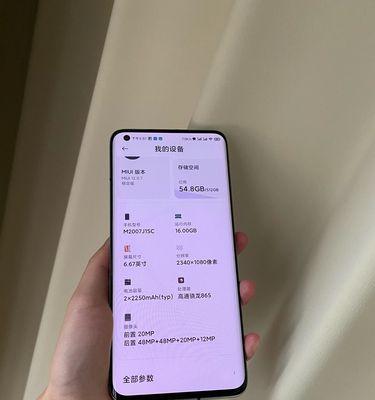
2. Entrez les paramètres d'affichage. Cliquez, faites glisser l'écran vers le bas et sélectionnez l'option « Affichage » dans l'application Paramètres pour accéder à l'interface des paramètres d'affichage.
3. Activez la fonction tactile anti-accidentelle. Recherchez et cliquez sur « Touche anti-accidentelle » dans l'interface des paramètres d'affichage pour accéder à l'interface de réglage de la fonction tactile anti-accidentelle, option.
4. Activez le mode tactile anti-accidentel. Cliquez sur le bouton de commutation pour l'allumer pour activer le mode tactile anti-accidentel dans l'interface de réglage de la fonction tactile anti-accidentelle.

3. Ajustez la sensibilité du mode tactile anti-accidentel
1. Entrez dans l'interface de réglage tactile anti-accidentel. Entrez dans l'interface de réglage de la fonction tactile anti-accidentelle et suivez les étapes ci-dessus.
2. Ajustez la sensibilité. Pour régler la sensibilité du toucher anti-accidentel, vous pouvez voir un curseur dans l'interface de réglage de la fonction tactile anti-accidentelle. Pour réduire la protection contre les touches accidentelles, vous pouvez réduire la sensibilité en faisant glisser le curseur vers la gauche ; pour améliorer la protection contre les touches accidentelles, vous pouvez augmenter la sensibilité en faisant glisser le curseur vers la droite.
4. Définissez le champ d'application du mode tactile anti-accidentel
1. Entrez dans l'interface de réglage tactile anti-accidentel. Entrez dans l'interface de réglage de la fonction tactile anti-accidentelle et suivez les étapes précédentes.
2. Sélectionnez le champ d'application. Vous pouvez voir une option de portée d'application dans l'interface de réglage de la fonction tactile anti-accidentelle. Une liste des applications installées apparaîtra après avoir cliqué sur cette option. Les utilisateurs peuvent sélectionner les applications qui doivent activer le mode de prévention des contacts accidentels en fonction de leurs besoins.
5. Désactivez le mode de prévention des contacts accidentels
1. Accédez à l'interface de configuration de la prévention des contacts accidentels. Entrez dans l'interface de réglage de la fonction tactile anti-accidentelle et suivez les étapes précédentes.
2. Désactivez le mode tactile anti-accidentel. Pour désactiver le mode de prévention des contacts accidentels, cliquez sur le bouton de commutation pour le désactiver dans l'interface de réglage de la fonction de prévention des contacts accidentels.
6. Comment optimiser l'expérience tactile anti-accidentelle
1. Nettoyez l'écran régulièrement. Gardez l'écran propre. La poussière et d'autres contaminants affecteront l'effet tactile accidentel. Par conséquent, il est recommandé aux utilisateurs de nettoyer l'écran régulièrement pour éliminer la graisse sur l'écran.
2. Ajustez la méthode de fonctionnement du doigt. Cette opération peut facilement provoquer des touchers accidentels, et certains utilisateurs ont l'habitude de toucher l'écran avec le bout de leurs doigts. Essayez d'utiliser le ventre de vos doigts pour toucher l'écran. Il est recommandé aux utilisateurs d'ajuster la méthode de fonctionnement de leurs doigts pour réduire efficacement la probabilité de contacts accidentels.
7. Limites du mode de prévention des contacts accidentels
1. Le jugement des contacts accidentels n'est pas précis à 100 %. Mais ce n'est pas précis à 100 %. Le mode tactile anti-accidentel est obtenu par le système évaluant le fonctionnement de l'utilisateur. Il existe toujours une possibilité de fausses touches, dans certains cas.
2. Le mode tactile anti-accidentel ne convient pas à toutes les applications. Pour les applications qui ne sont pas activées, des contacts accidentels peuvent toujours se produire. Le mode tactile anti-accidentel ne prend effet que pour les applications pour lesquelles cette fonction est activée.
8.
Les utilisateurs peuvent éviter les erreurs de manipulation causées par un contact accidentel avec l'écran avec leurs doigts et améliorer l'expérience utilisateur en activant le mode tactile anti-accidentel du Xiaomi Mi 10. En optimisant l'expérience tactile anti-accidentelle, les utilisateurs peuvent ajuster la sensibilité et la plage d'application du mode tactile anti-accidentel en fonction de leurs besoins personnels. Pour éviter des situations inattendues, les utilisateurs doivent néanmoins faire attention aux méthodes de fonctionnement. Le mode tactile anti-accidentel n'est cependant pas précis à 100 %.
Ce qui précède est le contenu détaillé de. pour plus d'informations, suivez d'autres articles connexes sur le site Web de PHP en chinois!
 Comment flasher le téléphone Xiaomi
Comment flasher le téléphone Xiaomi
 Comment acheter de vraies pièces Ripple
Comment acheter de vraies pièces Ripple
 Comment lire des fichiers texte en HTML
Comment lire des fichiers texte en HTML
 méthode de suppression de fichier hiberfil
méthode de suppression de fichier hiberfil
 que signifie le titre
que signifie le titre
 ASUS x402c
ASUS x402c
 Comment résoudre le problème que cette copie de Windows n'est pas authentique
Comment résoudre le problème que cette copie de Windows n'est pas authentique
 Comment exprimer des espaces dans des expressions régulières
Comment exprimer des espaces dans des expressions régulières